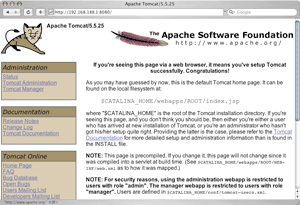Tomcat 5.5.25 インストール
| Red Hat Linux 9 | Tomcat 5.5.25 | JDK 5.0 Update13 |
1.ここで扱う内容
1-1.内容紹介
ここでは Linux 環境 への Tomcat インストールを行います。 Tomcat 5.5.25 を例としていますが、他のバージョンでも大差ないと思います。今回は Linux用 の Binary版 Tomcat がダウンロードされているとしてインストール方法を紹介していきます。 ダウンロードした Tomcat のバージョンは 5.5.27 でファイル名はapache-tomcat-5.5.25.tar.gz として説明していきます。まだダウンロードしていない場合は Tomcat 5.5.25 ダウンロード が参考になると思います。
Tomcat を動作させるためには、 Java 実行環境(JRE)をインストールしておく必要があります。 Tomcat 5.5 に必要な Java実行環境は "JDK 5.0" 以上で 今回は "JDK 5.0 Update13" をインストールしました。 JDK のインストールがまだの場合は、 JDK 5.0 Update13 インストール を参考にインストールしておきましょう。
1-2.Tomcat インストールにあたって
インストールはスーパーユーザで行いました。また、今回は以下の設定で実行しました。
| No. | 設定項目 | 設定値 |
|
1
|
ダウンロードした Tomcat のパス | /home/profaim/src/apache-tomcat-5.5.25.tar.gz |
|
2
|
Tomcat のインストール先 | /usr/local |
|
3
|
事前にインストールしておいたJDKのパス | /usr/local/java/jdk1.5.0_13 |
2.Tomcat セットアップ
2-1.Tomcat をインストール下記のコマンドでダウンロードしておいた Tomcat のアーカイブをインストール先にコピーします(今回、コピー元は1-2のNo.1、コピー先は1-2のNo.2としています)。アーカイブをコピーしたら、tar コマンド等で展開します。
# mv /home/profaim/src/apache-tomcat-5.5.25.tar.gz /usr/local/
# cd /usr/local # tar zxvf apache-tomcat-5.5.25.tar.gz # rm apache-tomcat-5.5.25.tar.gz エラーが発生しなければ Tomcat のインストールは完了です。 /usr/local ディレクトリに apache-tomcat-5.5.25 ディレクトリが作成されたことが確認できると思います。 |
2-2.Tomcat の設定インストールが完了したらTomcat を稼働するための環境変数を設定します。 環境変数で設定する値は Tomcat のインストール先に加え、 事前にインストールしておいた JDK のパスを指定します。(今回、これらのは1-2のNo.2とNo.3としています。) 環境変数の設定は /etc/profile に下記を追加することで行います。 /etc/profile は bash の設定ファイルで全ユーザに適用されるファイルです。目的によっては .bashrc や .bash_profile などに記述することで調整できます。
# vi /etc/profile
末尾に以下の5行を追加します。(環境に合わせて設定)
export JAVA_HOME=/usr/local/java/jdk1.5.0_131行目 JAVA_HOME には Java の JDK をインストールしたパスを指定します。2行目 TOMCAT_HOME には Tomcat をインストールしたパスを指定します。3行目 CATALINA_HOME にも Tomcat をインストールしたパスを指定します。4行目 PATH には、設定済みの PATH に加えて Java の bin ディレクトリと Catalina の bin ディレクトリを指定します。事前に設定した JAVA_HOME と CATALINA_HOME を利用することで環境変数の変更も簡単になります。最後5行目 CLASSPATH には次の5つのエントリを追加します。 "."、 " 設定した内容は再度ログインすれば有効になりますが、下記のコマンドで設定内容を今すぐ有効にしておきます。
# source /etc/profile
# |
3.Tomcat セットアップ確認
3-1.Tomcat を起動下記のコマンドで Tomcat を起動してみます。今回の手順では Tomcat が "/usr/local/apache-tomcat-5.5.25" にインストールされています。その中の "bin" ディレクトリの "catalina.sh" に "start" パラメータを指定することで起動します。
# cd /usr/local/apache-tomcat-5.5.25/bin
# ./catalina.sh start # Using CATALINA_BASE: /usr/local/apache-tomcat-5.5.25 # Using CATALINA_HOME: /usr/local/apache-tomcat-5.5.25 # Using CATALINA_TMPDIR: /usr/local/apache-tomcat-5.5.25/temp # Using JRE_HOME: /usr/local/java/jdk1.5.0_13 # |
| Tomcat(APサーバ) |
| Tomcat5.5セットアップ(Win) |
| Tomcat5.5ダウンロード |
| Tomcat5.5インストール |
| Tomcat5.5自動起動 |
| Tomcat5.5セットアップ(Linux) |
| Tomcat5.5ダウンロード |
| Tomcat5.5インストール |
| Tomcat5.5 Apache連携 |
| サポート |
| info@profaim.jp |
| PR |
| 検索 |